随着互联网的普及,路由器已成为家庭与企业的必备设备,D-Link作为全球知名的网络设备供应商,其路由器产品在市场上深受用户欢迎,本文将详细介绍D-Link路由器的设置步骤及注意事项,帮助用户快速搭建安全、高效的无线网络环境。
D-Link路由器设置步骤
1、准备工作
(1)确保您已购买合适的D-Link路由器,并确认其完好无损。
(2)准备一根网线,用于连接路由器与光猫(或宽带猫)。
(3)确认家中无线网络设备(如电脑、手机等)已开启,并处于可连接状态。
2、连接路由器与电脑
(1)将网线的一端插入路由器的WAN口,另一端插入光猫的LAN口。
(2)使用另一根网线将电脑连接到路由器的LAN口。
(3)确保电脑已连接到路由器发出的无线信号,或者通过有线方式连接。
3、登录路由器设置页面
(1)打开浏览器,输入“http://dlinkrouter.local”(如无法访问,请检查路由器背面标签,确认登录地址)。
(2)输入默认用户名和密码(通常为admin),登录路由器设置页面。
4、基本设置
(1)选择“设置向导”或“快速设置”。
(2)根据提示,输入宽带账号和密码。
(3)设置无线网络名称(SSID)和密码。
(4)设置管理员密码,避免使用默认密码。
5、高级设置
(1)进入“无线设置”,调整无线信号强度、信道等参数。
(2)进入“安全设置”,设置防火墙、访客网络等。
(3)根据需求,设置端口转发、DMZ主机等功能。
6、保存设置并重启路由器
完成设置后,保存并重启路由器,使设置生效。
注意事项
1、安全问题
(1)及时修改默认管理员密码,避免使用简单密码。
(2)启用WPA2加密,保护无线网络安全。
(3)定期更新路由器固件,以修复已知的安全漏洞。
2、信号覆盖范围
(1)将路由器放置在开阔地带,避免信号受阻挡。
(2)根据实际需求,选择适当的无线信号强度。
3、带宽与速度
(1)确保宽带账号和密码正确,以免影响上网速度。
(2)根据实际需求,选择合适的套餐和路由器型号。
4、端口转发与DMZ设置
(1)在进行端口转发或DMZ设置前,请确保了解相关功能及风险,错误配置可能导致网络安全问题或无法正常访问网络,建议在熟悉相关操作后再进行配置,如需帮助,可查阅D-Link官方文档或咨询技术支持,尽量避免同时开启端口转发和DMZ功能,以免产生冲突,若必须同时使用这两项功能请咨询专业人士进行指导配置,在进行任何更改之前请务必备份当前路由器配置以防万一更改导致问题发生可以通过恢复备份来解决问题。(2)在配置端口转发时请确保正确填写内网主机IP地址和端口号同时确保应用程序或服务正在该IP地址和端口上运行。(3)在配置DMZ功能时应谨慎选择是否将特定设备暴露到公网中以免受到潜在的网络攻击。(4)在进行任何更改后请务必测试网络连接以确保网络正常运行并检查设备是否正常工作。(5)如果不确定如何配置端口转发或DMZ功能请咨询专业人士或寻求技术支持帮助以避免潜在问题。(6)在进行路由器设置时请确保遵循相关安全准则以保护网络安全和用户隐私。(7)避免在路由器附近放置过多金属物品或其他电子设备以免干扰无线信号传输。(8)在更改路由器设置之前建议先了解当前的网络环境和需求以便更好地配置路由器以满足实际需求。(9)在保存设置之前请务必仔细检查所有配置以确保正确无误避免因配置错误导致的问题。(10)在重启路由器后请等待一段时间以便路由器完成所有配置并重新启动网络服务。(11)如果无法完成路由器设置或遇到任何问题可以尝试查看路由器的用户手册或在线寻求帮助。(12)最后请确保定期备份路由器配置以防意外情况发生导致配置丢失。(以上内容仅供参考可根据具体情况灵活调整。)四、总结通过本文的介绍相信读者已经了解了D-Link路由器的设置步骤及注意事项在实际操作过程中请遵循本文提供的指导原则以确保网络安全和用户体验如果遇到任何问题请及时寻求帮助并遵循相关安全准则最后希望读者能够成功搭建安全、高效的无线网络环境。

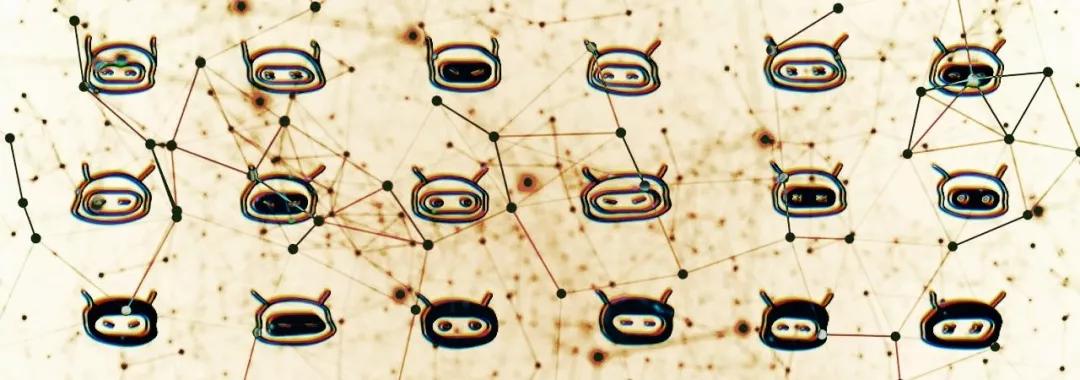








 京公网安备11000000000001号
京公网安备11000000000001号 京ICP备11000001号
京ICP备11000001号